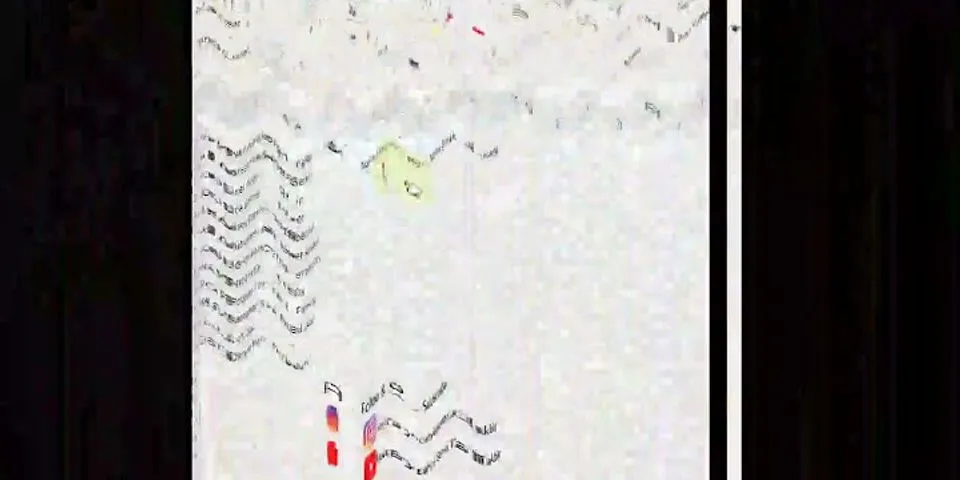Menu Insert dan Delete Dalam Excel - Menu Insert dan Delete tergabung didalam kelompok menu Cells dalam Excel. Seperti yang kita ketahui bahwa kelomopok menu Cells ini terdapat didalam Tab Home Excel. Dalam artikel sebelumnya kita juga telah membahas fungsi dari salah satu menu lain yang sama - sama tergabung kedalam kelompok ini yaitu Format. Menu Format dapat digunakan untuk mengubah format terkait dengan sheet dan juga color tab dari sheet tersebut. Lalu apa fungsi dari menu yang akan kita bahas kali ini yaitu Insert dalam Delete dalam Excel ini ? Secara umum Insert ini dapat digunakan untuk menyisipkan atau membuat sheet, kolom dan baris baru kedalam file Excel yang sedang kita buka. Sedangkan menu Delete dapat digunakan untuk menghapus sheet, kolom atau baris yang sudah kita buat atau sudah ada dalam file yang sedang kita gunakan. Dalam menu Insert dan Delete ini memang terdiri dari beberapa sub menu yang tentu saja fungsinya berbeda - beda dan inilah yang akan kita bahas dalam artikel ini. Untuk menghapus atau menyisipkan sheet, kolom atau baris memang banyak cara yang bisa dilakukan. Salah satu cara yang bisa digunakan adalah dengan menggunakan menu Insert dan Delete ini. Cara lain misalnya dengan menggunakan pintasan klik kanan yang dilakukan langsung didalam sheet, baris atau kolom tersebut.
 Dalam gambar diatas terlihat bahwa ada 4 sub menu yang dapat kita gunakan dalam menu Insert ini. Adapun fungsi dari masing - masing sub menu tersebut adalah sebagai berikut :
Jika diperhatikan untuk Insert Cells dan Insert Sheet Rows fungsinya hampir sama yaitu menyisipkan atau membuat baris yang baru. Perbedaanya adalah pada Insert Sheet Rows baris yang disisipkan akan otomatis muncul diatas baris yang kita pilih. Sedangkan pada Insert Cells akan muncul pilihan lainnya yaitu sebagai berikut :
Dari beberapa sub menu diatas silahkan gunakan mana yang lebih mudah serta dibutuhkan saat pengolahan data dalam sheet Excel yang sedang kita lakukan. Secara mudah menu Delete ini adalah kebalikan dari menu Insert yaitu untuk menghapus sheet, baris ataupun kolom. Tampilan dari menu Delete ini adalah sebagai berikut :
 Dari gambar diatas terlihat bahwa sub menu yang terdapat dalam Delete adalah Delete Cells, Delete Sheet Rows, Delete Sheet Columns dan Delete Sheet. Fungsi dari masing - masing sub menu diatas adalah sebagai berikut :
Khusus untuk Delete Cells saat diklik akan muncul 4 menu baru yang fungsinya hampir sama dengan Insert Cells hanya saja dalam menu ini untuk menghapus bukan menyisipkan. Seperti yang disebutkan diatas bahwa menghapus dan menyisipkan sheet, baris atau kolom memang bisa dilakukan dengan beberapa cara. Dengan menggunakan menu Insert dan Delete ini tentu akan menjadi salah satu opsi yang mungkin bisa menjadi pilihan kita saat dibutuhkan. Itulah pembahasan kita kali ini tentang fungsi menu Insert dan Delete dalam Tab Home Excel, semoga artikel ini bermanfaat untuk semua pembaca. Newer Posts Older Posts
Fungsi tab home merupakan tab menu yang paling banyak digunakan untuk formating dasar dalam excel. Fungsinya adalah untuk formating font, alignment, number, cell dan editing.
 Oke, yang pertama dibahas adalah menu HOME, pada menu ini terdapat 7 toolgroup yatu: 1. Clipboard Pada group clipboard terdapat 4 buah tombol yaitu: – Paste, berfungsi untuk menempatkan hasil copy atau cut – Cut, berfungsi untuk memotong atau memindahkan bagian cell atau range yang ditandai. – Copy, berfungsi untuk menyalin satu bagian cell atau range – Format Painter, berfungsi untuk menentukan format painter atau menyalin format. 2, Font Pada group Font, ada 10 tombol , yang berguna untuk mengatur format huruf, yaitu: jenis, warna hurf, dan warna ukuran. Berikut beberapa tombol yang ada pada group font. – Font, berfungsi untuk menentukan jenis font yang dipergunakan – Font size, berfungsi untuk mengubah ukuran font – Bold, berfungsi untuk menentukan efek mencetak tebal – Underline, befungsi untuk menentukan efek garis bawah – Italic, berfungsi untuk menentukan efek mencetak miring – Font color, berfungsi untuk memberikan warna pada data – Fill color, berfungsi untuk memberikan warna isi pada range atau cell – increase font size, berfungsi untuk memperbesar ukuran huruf – Decrease font size, berfungsi untuk memperkecil ukuran huruf – Bottom border, berfungi untuk mengatur garis-garis border dan untuk mendesain sebuah tabel 3. Alignment Pada group alignment, terdapat 11 tombol/ikon, yang digunakan untuk mengatur perataan teks yang ada pada sel, seperti di bawah ini:
– Middle align, berfungsi untuk membuat isi cell berada di tengah – Align text right, berfungsi untuk membuat isi cell rata kanan – Align text left, berfungsi untuk membuat isi cell rata kiri – Center, berfungsi untuk membuat isi cell rata tengah – Increase indent, berfungsi untuk menambahkan indent/tab – Decrease indent, untuk mengurangi indent/tab – Merge and Center, berfungsi untuk menyatukan dua cell atau lebih – Wrap text, berfungsi untuk membuat teks mengikuti ukuran lebar cell – Orientation, berfungsi untuk mengatur derajat kemiringan dari teks 4. Number Pada group number, terdapat 5 simbol/ikon, yang digunakan untuk mengatur data pada sel yang bertipe angka. Berikut simbol/ikon yang terdapat pada number: – Number format, berfungsi untuk menampilkan pilihan format angka – Accounting number format, berfungi untuk menampilkan mata uang – Comma style, berfungsi untuk menampilkan tanda koma – Percent style, berfungsi untuk menampilkan pesan – Increase decimal, untuk menambhkan jumlah angka desimal – Decrease decimal, berfungsi untuk mengurangi jumlah angka desimal 5. Styles Pada group styles terdapat 3 ikon yang digunakan untuk menatur tampilan atau model pada tabel dan sel. Berikut simbol/ikon yang terdapat pada styles: – Format as tabel, berfungsi untuk mengatur tabel – Conditional formatting, berfungi untuk pengaturan bersyarat – Cell style, berfungsi untuk menampilkan cell 6. Cells Pada group cell terdapat 3 ikon/simbol yang digunakan untuk menambah, menghapus, mengatur format sel dan sheet. Berikut ikon menu yang terdapat pada cells: – Insert, berfungsi untuk menyisipkan cell, baris, atau kolom pada worksheet – Delete, berfungsi untuk menghapus isi cell – Format, berfungsi untuk pengaturan ukuran cell 7.Editing Pada group editing terdapat 5 ikon yang bisa digunakan untuk menyeleksi data pada tabel, seperti berikut ini: – Sum, merupakan fungsi yang digunakan untuk menampilkan hasil penjumlahan – Fill, berfungsi untuk mengisi nilai secara otomatis – Clear, berfungsi untuk menghapus format, isi atau semuanya – Sort and filter, berfungsi untuk mengatur data sehingga mudah dianalisasis. – Find and select, digunakan untuk menemukan dan memilih informasi yang akan di workbook |

Pos Terkait
Periklanan
BERITA TERKINI
Toplist Popular
#1
#2
#4
#6
#8
Periklanan
Terpopuler
Periklanan
Tentang Kami
Dukungan

Copyright © 2024 apakahyang Inc.